解决 Discord Krisp 降噪功能失效的方案
Discord 是一款风靡全球的语音、文字及视频聊天应用,自 2015 年问世以来,已成为游戏玩家和开发者交流的理想平台。每天,数百万用户借助 Discord 进行互动。其通话功能,无论是语音还是视频,都深受游戏玩家及其他用户的青睐,成为日常沟通的常用方式。为了确保通话过程的流畅和清晰,Discord 引入了 Krisp 降噪技术。然而,尽管这项功能对大多数用户来说运行良好,仍有部分用户遭遇了 Krisp 失效的问题。若您正为此困扰,那么本文将为您提供帮助。我们将深入探讨 Discord 的降噪原理及其运作方式,并分析 Krisp 无法正常工作的潜在原因。此外,我们还会提供多种修复方案,助您解决 Discord Krisp 在电脑上遇到的问题。
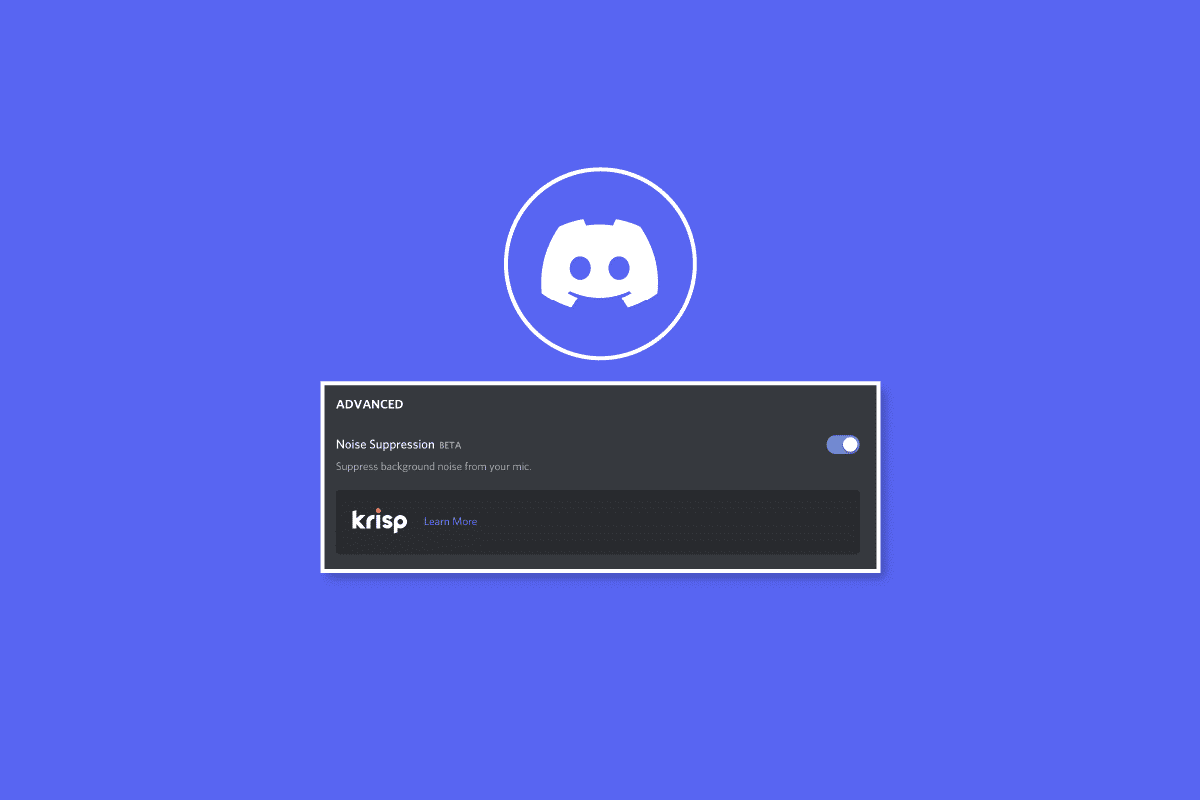
Discord Krisp 降噪功能简介
Discord Krisp 是一款第三方软件,主要功能是在通话过程中消除背景噪音和回声,从而提升通话质量。
- 它已成为最新版本 Discord 的内置功能。
- Krisp 旨在提供清晰无干扰的对话体验。
- 用户只需一键操作,即可智能消除各种背景噪声。
- 它可以有效去除键盘敲击声、狗叫声、门响等杂音。
- Krisp 支持包括企业、小型团队、客服中心等在内的数百万用户,帮助他们实现更清晰的沟通。
降噪功能失效的原因分析
无论您是通过网页还是客户端使用 Discord,无论您使用何种设备,降噪功能都可能出现故障。以下是可能导致 Krisp 无法正常工作的一些常见原因:
- Discord 应用中关闭了降噪功能是主要原因之一。
- 默认的语音处理设置也可能导致 Krisp 功能失效。
- 自动输入灵敏度检测功能有时也会干扰降噪效果。
- 如果您的 Discord 版本过旧,则可能不支持 Krisp 功能,需要更新。
- 过时的音频驱动程序可能会阻止 Krisp 的正常运作。
- 软件错误也可能导致 Krisp 在 Discord 中无法正常工作。
解决 Discord Krisp 失效的方法
虽然导致 Discord 降噪功能失效的原因多种多样,但也有多种方法可以帮助您解决问题。以下是一些经过测试和验证的方案,它们能够帮助 Krisp 恢复正常工作:
方法一:检查并优化 CPU 使用率
Krisp 利用机器学习技术来过滤背景噪音,但有时这会消耗大量的 CPU 资源,导致其他应用程序运行缓慢。当 CPU 使用率过高时,Discord 会自动关闭 Krisp 功能。因此,您应该首先检查并优化系统的 CPU 使用率。如果您不熟悉相关操作,请参考 如何修复 Windows 10 上高 CPU 使用率的教程。

方法二:重启 Discord 应用
如果上述方法无效,那么 Krisp 功能失效很可能是由一些小故障或错误引起的。在这种情况下,最简单的解决方案是重启 Discord 应用。您可以通过任务管理器结束 Discord 进程来实现重启。如需了解如何在 Windows 10 中结束任务,请查阅相关教程。

方法三:启用降噪功能
如同其他应用一样,Discord 也需要定期更新。然而,更新有时会导致一些功能被意外禁用。因此,如果您最近更新了 Discord,请检查是否已启用降噪功能。如果处于关闭状态,请按照以下步骤启用:
- 在电脑浏览器中打开Discord应用。
- 登录您的 Discord 账号,点击左下角的设置图标。
- 在侧边菜单中,点击“语音和视频”。
- 向下滚动,找到“高级”部分。
- 在“高级”设置中,启用“噪声抑制”选项。



方法四:禁用自动输入灵敏度
Discord 的某些功能可能会干扰降噪效果。“自动输入灵敏度”就是其中之一,尽管它在某些情况下非常有用,但有时会导致 Krisp 降噪功能出现问题。 因此,您应该禁用此功能,以排除其对 Krisp 的干扰:
- 打开 Discord 应用,进入用户设置。
- 点击“语音和视频”选项卡。
- 在“输入设置”中,关闭“自动确定输入灵敏度”选项。


方法五:关闭默认语音处理功能
Discord 应用本身也具备降噪和回声消除等内置功能。 这些语音处理工具如果与 Krisp 同时启用,可能会相互干扰,导致 Krisp 无法正常工作。 因此,您需要关闭这些默认的语音处理功能:
- 进入 Discord 设置。
- 在侧边菜单中,选择“语音和视频”选项。
- 向下滚动至“语音处理”部分。
- 在“语音处理”设置中,关闭“回声消除”功能。



完成以上操作后,请检查 Krisp 是否已恢复正常。
方法六:更新 Discord 应用
Discord Krisp 在旧版本中无法正常工作的情况也较为常见,因为它与旧版本的降噪功能不兼容。因此,请务必将 Discord 更新至最新版本,以避免此类问题。关于如何更新 Discord,您可以查阅相关指南。

方法七:更新声卡驱动程序
如果您的电脑上的音频驱动程序存在问题,也可能导致 Discord 降噪功能失效。因此,请确保您的音频驱动程序不是过时的版本。如有必要,您需要更新声卡驱动程序。您可以参考关于如何在 Windows 10 中更新 Realtek 高清音频驱动程序 的教程。

方法八:重新安装音频驱动程序
即使您的音频驱动程序已是最新版本,但其文件可能已损坏或丢失。在这种情况下,您可以尝试重新安装音频驱动程序。 您可以参考关于如何在 Windows 11 中重新安装音频驱动程序 的教程。

方法九:联系 Discord 支持
如果您在尝试了所有方法后仍然无法解决 Krisp 的问题,请联系 Discord 支持,详细说明您遇到的问题,以寻求专业的帮助。

常见问题 (FAQ)
| Q1. 如何解决 Discord 上的抑制问题? | 答:您可以通过调整“语音和视频”部分中的语音处理设置来解决 Discord 账号上的抑制问题。 |
| Q2. 为什么 Discord 使用 Krisp? | 答:Krisp 是 Discord 的一项实用功能,可帮助用户过滤背景噪声和回声。 在您连接到语音频道时,可以通过声波图标启用此功能。 它能有效消除背景噪声,对提升通话质量非常重要。 |
| Q3. 为什么 Discord 上的麦克风声音这么大? | 答:如果在 Discord 上您的麦克风音量过大或表现不佳,很可能是因为“自动确定输入灵敏度”功能导致麦克风音量忽高忽低。 它还可能在句子结尾时切断声音。 因此,您需要禁用此功能。 |
| Q4. Discord 上的 Krisp 是否占用 CPU? | 答: Krisp 降噪功能是 Discord 的高级功能,它使用机器学习算法来过滤背景噪音。Krisp 确实依赖系统的 CPU 来执行降噪处理。 |
| Q5. 为什么我在 Discord 上听到奇怪的声音? | 答:如果您在 Discord 上听到其他人发出奇怪的声音,这很可能是服务器问题造成的。您可以尝试让您的服务器管理员切换服务器区域来解决问题。 |
***
希望本文提供的关于 Discord Krisp 无法正常工作的指南能够帮助您解决降噪问题。 如果有任何方法对您有效,请告知我们。此外,您可以在评论区留下您的疑问或建议。